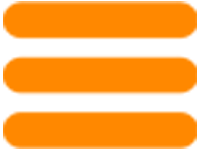
Comment pouvons-nous vous aider ?
Vpn
Vous pouvez utiliser le VPN Pass sur :
- Nanomid Player
- VPN Box
Le VPN Pass peut être associé à plusieurs appareils, mais en en utilisant un à la fois.
REMARQUE: si vous voulez utiliser plusieurs appareils simultanément, vous devrez acheter un VPN Pass pour chacun d'eux
Pour acheter un VPN Pass, vous devez être inscrit sur notre site et visiter la section VPN Pass
Vous pouvez attribuer un VPN Pass depuis la section Liste des VPN Pass , en cliquant sur "Actions" et en sélectionnant "Envoyer VPN Pass au Player"
Vous pouvez gérer et vérifier l'expiration de vos VPN Passes via la section VPN Pass et vous pouvez le renouveler à partir du menu "Actions" à l'item "Renouveler VPN Pass"
Si vous n'êtes pas inscrit, vous pouvez acheter la VPN Box ici nanomid.com/vpn/buy
Sélectionnez quel type d'abonnement vous souhaitez acheter, la quantité, et complétez les informations d'expédition.
Finalisez le tout en sélectionnant le mode de paiement.
Si vous êtes déjà inscrit, vous pouvez acheter à partir de la section Nanomid VPN Box après vous être connecté Achetez VPN Box
Pour utiliser la VPN Box en mode Wi-fi, suivez ces étapes :
1. Obtenez un câble Ethernet
2. Connectez une extrémité du câble Ethernet au port WAN (FIGURE 1) à l'arrière de la VPN Box et l'autre extrémité dans un slot Ethernet libre de votre modem domestique
3. Connectez le câble d'alimentation USB de la VPN Box (FIGURE 2) à n'importe quel USB (5V) ou alimentation compatible (Voir Spécifications Techniques )
4. Attendre que les deux premières LEDs s'allument
5. Assurez-vous que la troisième LED clignote lorsqu'un appareil est connecté via wifi
Pour utiliser la VPN Box en mode filaire/ethernet, suivez ces étapes :
1. Il suffit d'ajouter un second câble Ethernet et de connecter une extrémité au port LAN (FIGURE 3) et l'autre à votre appareil
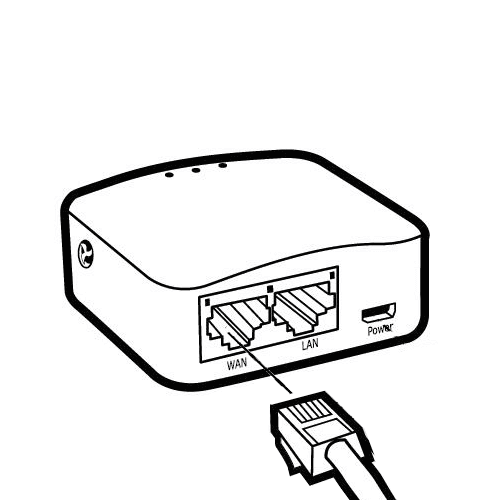
(Figure 1 )
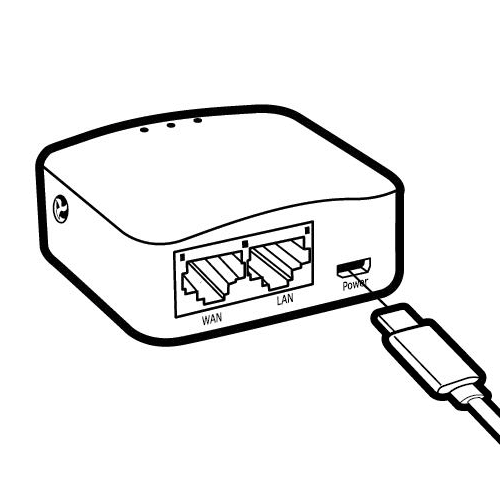
(Figure 2 )
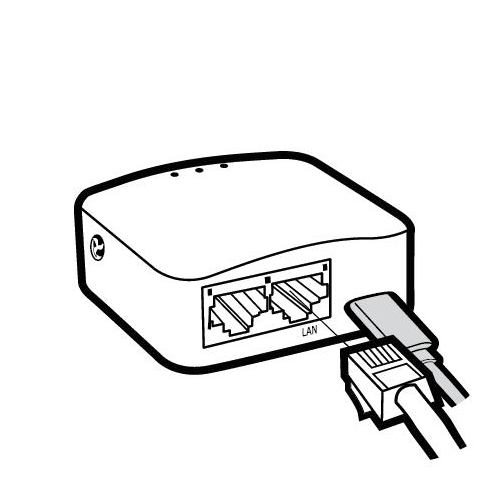
(Figure 3 )
Une fois connecté au site, allez dans la section "Nanomid VPN Box" et sélectionnez dans le menu "Actions" l'option "Modifier Box".
De là, vous pouvez changer le SSID, le mot de passe wifi, la description, et le pays de navigation
Une fois connectée au réseau pour la première fois, les LEDs de la VPN Box commencent à clignoter. Lorsque les trois LEDs sont allumées, la VPN Box est prête à être utilisée.
- Première LED (Alimentation/Internet) : lorsqu'elle est allumée, cela signifie que votre connexion Internet est active, si la LED est éteinte, nous vous conseillons de vérifier le fonctionnement de votre ligne Internet.
- Deuxième LED (VPN) : lorsqu'elle est allumée, cela signifie que le service VPN est actif, si elle est éteinte, votre abonnement peut être expiré.
- Troisième LED (Sans fil/Ethernet) : elle clignote lorsqu'elle est connectée via wifi, elle reste stable lorsqu'elle est connectée via câble Ethernet
Ouvrez un ticket dans la section dédiée ( Mes Tickets )
Nos techniciens effectueront un diagnostic à distance pour vérifier si le problème dépend de la VPN Box ou de votre FAI
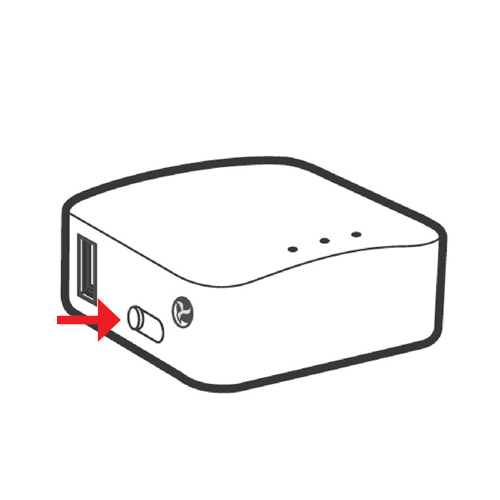
(Figure 1 )
Non, vous pouvez renouveler l'abonnement VPN depuis le dashboard (ici : Renouveler VPN Box ).
Sélectionnez la VPN Box à renouveler, choisissez la durée de l'abonnement et terminez enfin l'opération avec le paiement.
NOTE : Pour renouveler, vous devez d'abord associer la VPN Box à votre compte
Visitez la page Politique de Retours et Remboursements (ici : Politique de Remboursements )
Oui, vous pouvez exercer votre droit de rétractation, visitez la page Politique de Retours et Remboursements pour plus de détails (ici : Politique de Remboursements )
Actuellement, les expéditions sont gérées uniquement pour les pays suivants :
- Italie
- Allemagne
- Royaume-Uni
- Lituanie
- Autriche
- Slovaquie
- Finlande
- Irlande
- Suède
- Espagne
- Portugal
- République tchèque
- Belgique
- France
- Pays-Bas
- Luxembourg
- Suisse
Vous pouvez télécharger le manuel d'instruction à partir d'ici: Liste VPN Box , en cliquant sur le bouton 'Télécharger le Manuel’.
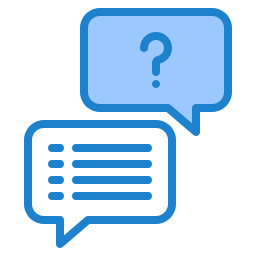
Vous n'avez pas trouvé ce que vous cherchez?
Pour contacter le support, inscrivez-vous,
si vous êtes déjà inscrit, accédez à la section "Mes billets"
Attention: Pour récupérer une licence précédemment achetée, n'oubliez pas d'utiliser la même adresse email que pour l'achat.
S'inscrire